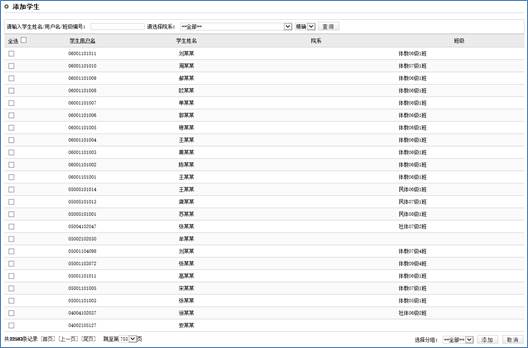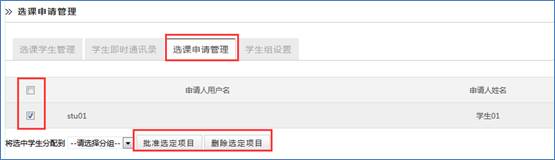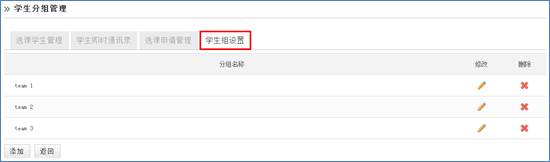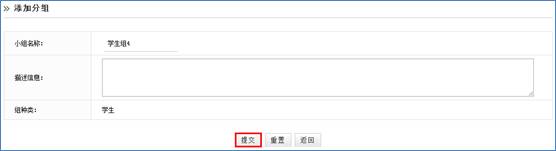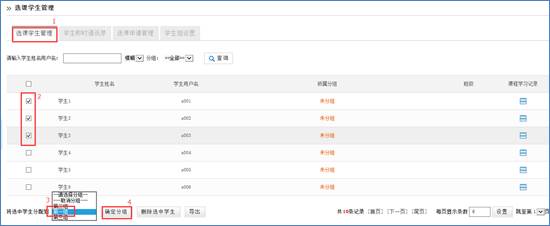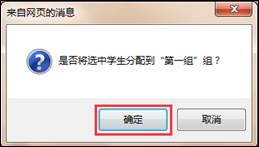|
如何进行选课管理? (1)添加选课学生 进入“课程教学”内部空间,点击上方导航栏“ 系统提供三种添加学生的方式:手工添加、批量导入、按班级添加学生。 方式一:手工添加 点击“添加学生”栏的“
图 手工添加学生 姓名、院系等条件查找所要添加的学生,勾选学生,或点击“全选”,选择本页面的所有学生,再点击页面下方的“
图 学生列表 注意: 学生列表中,学生所对应的复选框有灰色不可选和正常可选两种情况,灰色不可选表示此学生已经为该课程的选课学生,避免重复添加。 另:在学生申请选课的情况下 点击 “
图 选课申请管理列表 勾选学生对应的复选框,点击“
图 批准、删除选课申请 方式二:批量导入 在“添加学生”栏,点击“下载样例”,下载样例表。
图 批量导入学生 严格按照样例表的要求填好学生信息,填好后保存到本地机。 注意: 在Excel表格中填写的选课学生用户名,必须是已经在系统中注册的学生用户。 点击“ 方式三:按班级添加学生 在“添加学生”栏中的“按班级加入学生”,选择好院系和年级,点击“
图 按班级添加学生
图 班级列表 勾选相应班级的复选框
图 选择班级添加 (2)学生分组 对学生进行分组,一方面,方便教师更有条理的管理学生;另一方面,可以分组布置作业,进行区别化教学。
图 学生组设置 点击右下角“
图 添加分组 点击“选课学生管理”进入选课学生列表,先勾选要分组的学生。 点击“请选择分组”,在下拉菜单中选择组(如下图),点击“确认分组”。
图 选择分组 点击“
图 确认分组 取消学生分组: 从分组中删除学生,步骤同上,先勾选要取消分组的学生,再点击“请选择分组”下拉菜单中的“取消分组”,最后点击“ (3)导出选课学生名单 在选课学生管理页面,点击选课学生列表右下方的“导出”按钮,即可导出本课程中,全部选课学生名单。 选课学生页面中,如果没有选择要导出的数据,则导出所有的数据,反之,则导出已选择的数据。 |
|
|